I driver sono fondamentali per il corretto funzionamento delle periferiche di un computer. Spesso è necessario aggiornarli ma… quando? Come si fa a sapere se ci sono aggiornamenti dei driver oppure come si può forzare un aggiornamento driver?
Un driver è un software che comunica con l’hardware per farlo funzionare con il sistema operativo. Se avete problemi, come una stampante che non funzionante correttamente oppure il vostro gioco va in crash, allora potrebbe essere indicativo di driver che necessitano di aggiornamento. Tuttavia, non è sempre necessario aggiornare i driver per il gusto di farlo.
Se tutto funziona bene sul vostro sistema, allora è meglio lasciare tutto così com’è. Se invece c’è bisogno di aggiornamenti da effettuare, ecco una serie di diversi modi per aggiornare i driver.
Informazioni preliminari
Consigliamo sempre di fare un’installazione attraverso una licenza genuina e originale al 100%, questo per evitare la perdita di dati o attacchi da parte di hacker. Siamo consapevoli che sullo store della Microsoft acquistare una licenza ha un costo elevato. Per questo abbiamo selezionato per voi due dei migliori shop presenti sul mercato dove poter acquistare licenze originali a prezzi vantaggiosi.
Mr Key Shop è un sito affidabile con assistenza gratuita specializzata in italiano, pagamenti sicuri e spedizione in pochi secondi via email. Potete verificare l’affidabilità di questo sito leggendo le tante recensioni positive verificate. Su questo store sono disponibili le licenze di Windows 10 a prezzi molto vantaggiosi. Inoltre se si desidera passare alle versioni più recenti dei sistemi operativi Windows è possibile acquistare anche l’upgrade a Windows 11. Vi ricordiamo che se si ha una versione genuina di Windows 10, l’aggiornamento al nuovo sistema operativo Windows 11 sarà gratuito. Inoltre sullo store è possibile acquistare le varie versioni dei sistemi operativi Windows, dei pacchetti Office e dei migliori antivirus sul mercato.
Keycense è una piattaforma con una vasta gamma di prodotti digitali. Con fornitori da ogni angolo del mondo, garantisce una varietà ineguagliabile di prodotti. Uno degli aspetti che distingue Keycense dalla concorrenza è la sua politica di prezzi. Sulla piattaforma trovate sistemi operativi Windows, pacchetti Microsoft Office, app Office (Word, Excel, Publisher, Outlook e molti altri), Antivirus e VPN a prezzi davvero vantaggiosi. È possibile trovare licenze Windows 10 ed i software più aggiornati come Windows 11 o Office 2021. Le transazioni avvengono attraverso una vasta gamma di metodi di pagamento certificati, ogni acquisto è protetto è garantito. Inoltre, un’eccellente servizio di assistenza in italiano è pronto ad aiutarvi per ogni esigenza. Keycense è anche impegnata nel rispetto dell’ambiente, l’invio digitale dei prodotti evita imballaggi inutili ed emissioni di CO2. L’esperienza d’acquisto è semplice ed intuitiva. In pochi clic, potete aggiungere al carrello il prodotto desiderato, completare l’acquisto e ricevere il tutto direttamente nella vostra casella di posta elettronica.
Entrambe sono aziende affermate e riconosciute a livello globale da testate nazionali ed internazionali come Make Use Of ( Microsoft Office Deals), PcGuide (Windows 11 Pro Key) o Ansa (La piattaforma Specializzata in Licenze Digitali Software)
Verificare i driver
Probabilmente prima di aggiornare un driver vorreste conoscere quale versione si sta utilizzando sul sistema, in modo tale da ritornare indietro in caso di problemi. Beh, reperire queste informazioni è molto facile: basta premere la combinazione di tasti Windows + R per lanciare il menu Esegui, digitare cmd, quindi premete Invio per caricare il prompt dei comandi.
Adesso digitate il comando:
driverquery
e premete Invio per ottenere un elenco di tutti i driver installati sul vostro sistema, e quando tale driver è stato pubblicato. Se la lista è molto lunga forse sarebbe meglio salvarla in un file. Potete farlo con il comando:
driverquery > elenco_driver.txt
e verrà creato il file elenco_driver.txt che conterrà la lista di tutti i driver del vostro sistema Windows. Tenete a mente che la data indicata non fa riferimento all’ultimo aggiornamento del driver ma è la data in cui il driver che state usando è stato pubblicato.
Questo significa che anche se un driver ha una data di qualche anno fa, non è necessariamente vero che necessita di un aggiornamento.
Utilizzare Gestione Dispositivi
È possibile controllare tutti i dispositivi e visualizzare i loro driver rilevanti utilizzando Gestione Dispositivi di Windows. Lanciatelo, selezionate il risultato desiderato e vedrete un elenco dettagliato delle unità disco, schede video, processori e altre periferiche. È possibile espandere ciascuna di queste voci utilizzando le frecce per vedere quali dispositivi rilevanti avete in queste categorie.
Fate clic su un dispositivo, selezionate Proprietà e poi passate alla scheda Driver nella finestra che si apre. Da qui sarete in grado di visualizzare, tra le altre informazioni, la data in cui il driver è stato pubblicato e il numero di versione.
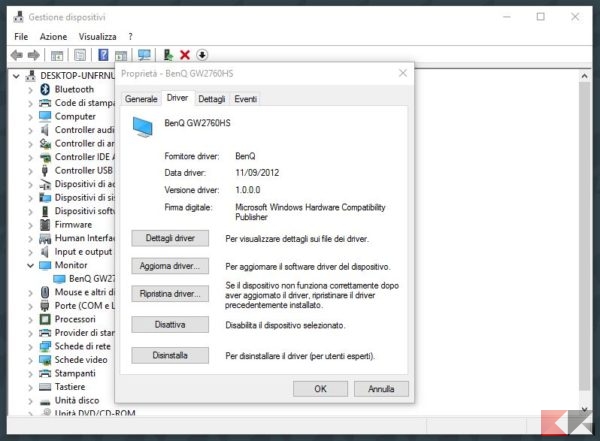
Per controllare un aggiornamento del driver basta fare clic su Aggiorna driver da questa finestra. È possibile cercare automaticamente il driver o sfogliare nel computer: solitamente se non avete scaricato un driver sul PC è meglio selezionare l’opzione di aggiornamento automatico driver.
In questo modo Windows cercherà nel suo database online per vedere se c’è un driver più recente disponibile di quello che avete installato. Anche se questo non è garantito che vi venga scaricato il driver recente per ogni dispositivo, di solito è abbastanza preciso e sicuro utilizzare questa modalità.
Aggiornamenti manuali
Si può anche andare direttamente sul sito del produttore del dispositivo e aggiornare i driver attraverso l’installazione manuale. Se si desidera scaricare i driver manualmente, allora è altamente consigliabile andare direttamente alla fonte, perché ogni produttore fornirà un download sicuro.
È possibile utilizzare le informazioni fornite attraverso il comando driverquery o Gestione Dispositivi per scoprire quali driver si hanno e chi li produce. A questo punto collegatevi al sito web del produttore, andate nella sezione driver o supporto e cercate l’aggiornamento. Alcune aziende, come AMD e NVIDIA, hanno strumenti in grado di scansionare il sistema e rilevare quale driver è necessario scaricare.
Se il driver che avete scaricato non è un eseguibile ma una cartella contenente dei file apparentemente senza senso, allora ricordatevi quanto detto più su per Gestione dispositivi. Invece di fare l’aggiornamento automatico potete in questo caso selezionare l’aggiornamento manuale e scegliere la cartella contenente i driver che avete appena scaricato.
Programmi di auto aggiornamento driver
Esistono una serie di programmi volti proprio ad aggiornare automaticamente i driver di un PC. L’elenco completo lo abbiamo già raccolto in un nostro precedente articolo, dunque non mi dilungo e vi lascio al seguente approfondimento:
Alcuni consigli finali
Di seguito trovate alcuni articoli che abbiamo trattato in passato e che potrebbero tornarvi utili per approfondire l’argomento:
Ricordate: scaricate sempre i driver da fonti attendibili (direttamente dal produttore se possibile) e lasciate un commento se avete dubbi o timori prima di cimentarvi nell’aggiornamento di un driver.
Dubbi o problemi? Vi aiutiamo noi
Puoi scoprire contenuti esclusivi ed ottenere supporto seguendo i canali Youtube, TikTok o Instagram del nostro fondatore Gaetano Abatemarco. Se hai Telegram vuoi rimanere sempre aggiornato, iscriviti al nostro canale Telegram.














